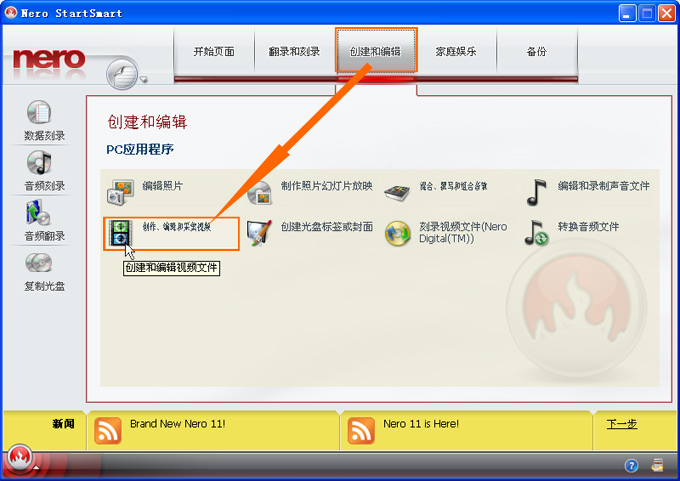2015-04-03 11:25:52
众所周知,nero是德国老牌子的刻录工具,具体强大的刻录及刻录辅助的相关功能,是刻录的“佼佼者”。这里将分享一下nero8刻录DVD教程,另外再顺便说下另一款不错的视频编辑/刻录工具(狸窝刻录软件),它可以补充nero没有的功能!经常需要刻录视频的朋友,也可以用这款工具。
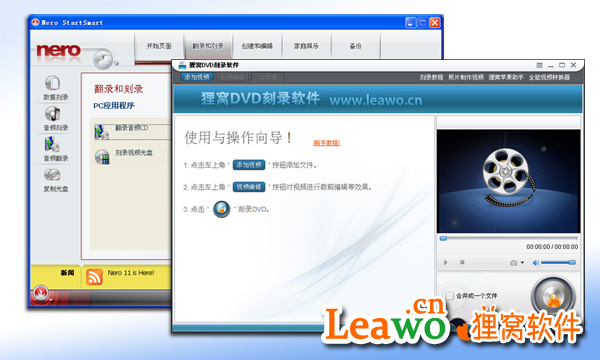
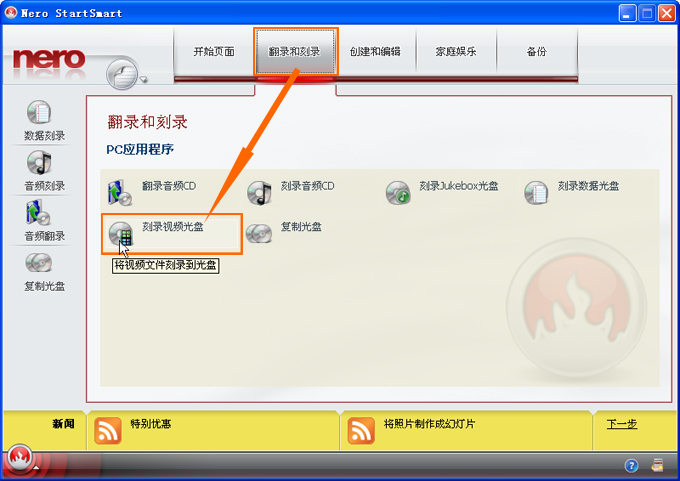
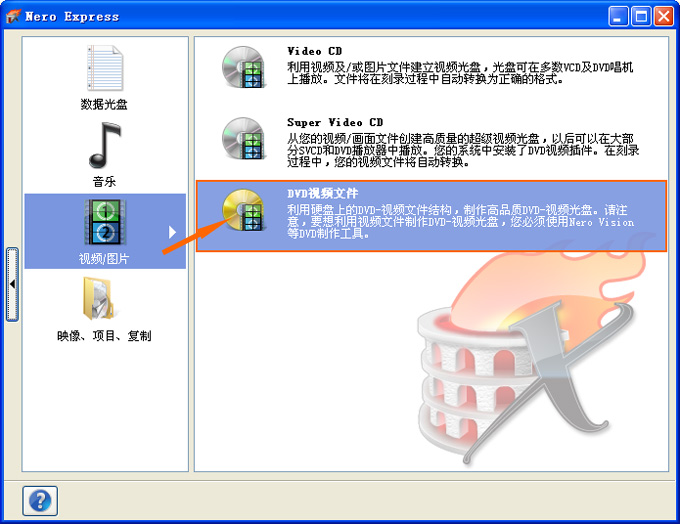
视频刻录选项
再跳转到如下图所示窗口,单击右边的“添加[E]...”按钮,将需要刻录的DVD文件添加到软件上。主要格式为*.bup、*.ifo、*.vob的文件!然后点击“下一步”!
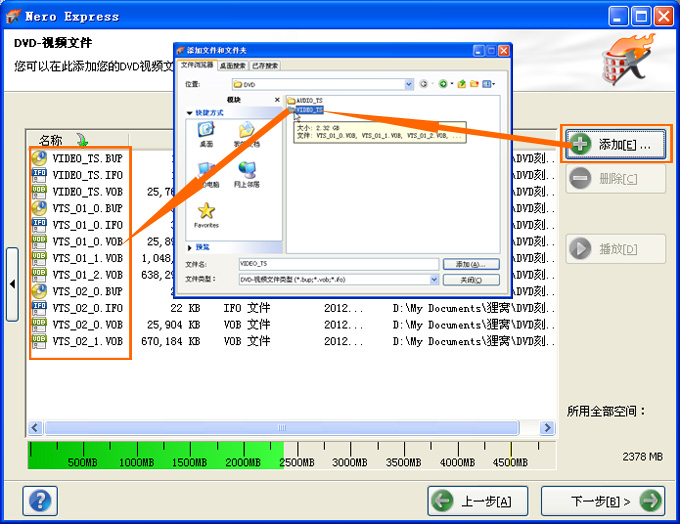
添加文件
选择刻录机,设置一下DVD光盘名称、刻录份数,是否刻录后自动检验光盘数据!随个人需要设置吧!最后放入可写入DVD光盘,点击右下角“刻录”,就开始刻录了。大概操作就是这样!
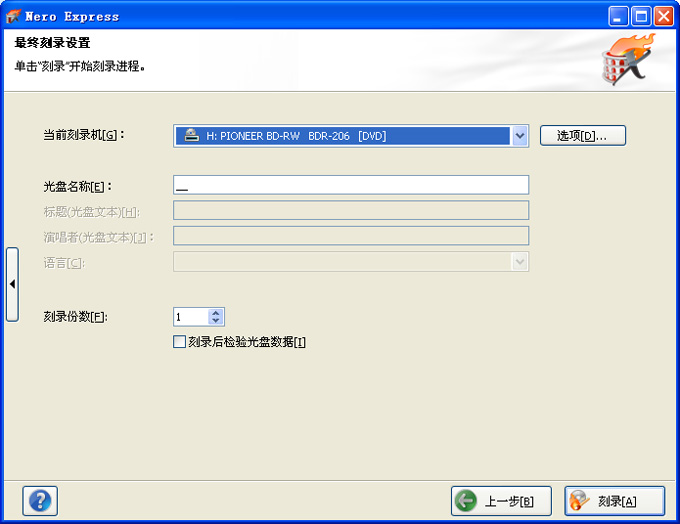
刻录前设置
另一种刻录视频方法。在nero8刻录软件开始界面,选择“创建和编辑”--“创作、编辑和采集视频”,这里可以添加视频格式文件进行编辑并刻录DVD光盘!